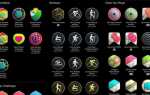Содержание
Загрузите и установите Animoto (это бесплатно), а затем нажмите значок, чтобы начать. Когда загрузится основной экран, нажмите зеленую кнопку «Создать видео», чтобы начать, а затем, на следующем экране, нажмите кнопку «Инструменты видео» в правом нижнем углу, чтобы открыть это меню. Затем нажмите «Добавить фотографии», чтобы продолжить.
Следующий шаг «
Реклама
следующий
Предыдущая
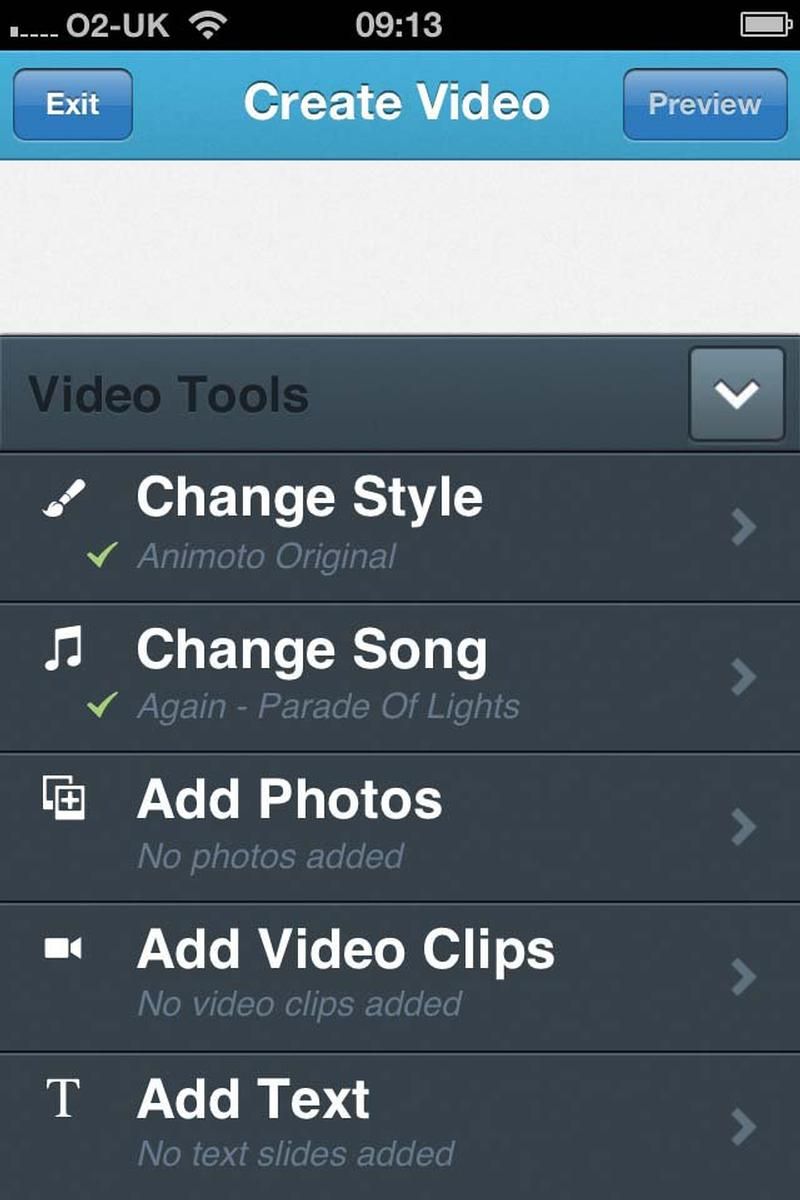
Загрузите и установите Animoto (это бесплатно), а затем нажмите значок, чтобы начать. Когда загрузится основной экран, нажмите зеленую кнопку «Создать видео», чтобы начать, а затем, на следующем экране, нажмите кнопку «Инструменты видео» в правом нижнем углу, чтобы открыть это меню. Затем нажмите «Добавить фотографии», чтобы продолжить.
Шаг 2 из 6: Шаг 2: Выбор фотографий
Вы можете сделать новую фотографию или выбрать уже снятые фотографии (до 12 в бесплатной версии); просто откройте соответствующую библиотеку фотографий и затем выберите фотографии, нажав на них, чтобы появилась зеленая галочка. Все закончено? Нажмите кнопку «Готово» в правом верхнем углу, чтобы увидеть миниатюры фотографий, отображаемых в порядке дат.
Шаг 3 из 6: Шаг 3: Добавить заголовок
Откройте меню «Видео» и выберите «Добавить текст». Введите заголовок и подзаголовок для слайд-шоу и нажмите «Готово», а затем «Добавить текст». Вернувшись в режим просмотра миниатюр, вы увидите, что Анимото добавил заголовок в конец. Поднимите его пальцем и перетащите в начало. (Все слайды могут быть переставлены одинаково).
Шаг 4 из 6: Шаг 4: Выберите музыку
Снова откройте меню «Инструменты видео» и выберите «Изменить песню». Animoto имеет библиотеку лицензированных песен, которые вы можете использовать — выберите «Альбомы», «Исполнители» или «Жанры» и посмотрите, что вам нравится. Прослушивание треков, нажав кнопку воспроизведения и выберите один, нажав на него, а затем нажмите кнопку Выбрать в правом верхнем углу.
Шаг 5 из 6: Шаг 5: Выберите стиль
Бесплатная версия Animoto включает в себя восемь встроенных стилей — откройте меню «Инструменты видео» и выберите «Изменить стиль», а затем проведите по ним, коснувшись «Просмотр образца», чтобы просмотреть предварительный просмотр включенного стиля и эффектов. Нашли тот, который вам нравится? Нажмите Выбрать стиль. Вернувшись к экрану миниатюр, нажмите «Просмотр», чтобы увидеть, как он выглядит.
Шаг 6 из 6: Шаг 6: Поделитесь видео
Дайте видео имя и затем нажмите «Производить видео». Создайте бесплатную учетную запись Animoto (или воспользуйтесь информацией Facebook) и войдите в систему. Приложение воспроизводит видео, а когда оно появится, вы можете нажать кнопку «Cog», чтобы сохранить ее в списке, или «Поделиться», чтобы друзья могли просматривать ее через Facebook, Twitter и так далее.